Win11时间显示秒数怎么设置 Windows11右下角时间显示秒操作教学
更新日期:2023-03-29 15:45:42来源:互联网
Win11时间显示秒数怎么设置,需要搜索下载【startallback】软件,安装完成后,点击键盘win+r调出运行,并输入regedit打开注册表,找到Advanced项,新建一个DWORD(32位)值,命名为ShowSecondsInSystemClock,将数值数据改为1,并点击确定即可。下面小编给大家带来了Windows11右下角时间显示秒操作教学。
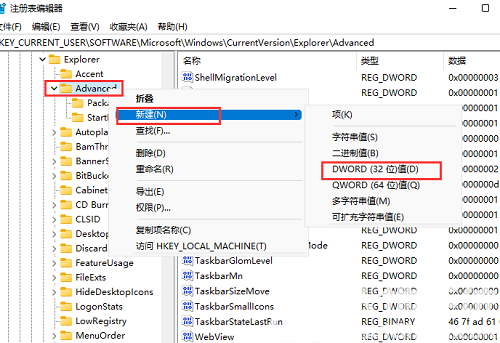
Windows11右下角时间显示秒操作教学
1、无法直接通过修改Win11注册表的方法来解决这个问题,需要搜索下载【startallback】软件。
2、安装完成后,点击键盘win+r调出运行,并输入regedit打开注册表。
3、打开该路径HKEY_CURRENT_USER\SOFTWARE\Microsoft\Windows\CurrentVersion\Explorer\Advanced。
4、新建一个DWORD(32位)值,文件命名为ShowSecondsInSystemClock,双击打开将数值数据改为1,并点击确定,关闭注册表。
5、重启电脑或者重新启动Windows资源管理器就可以看到任务栏的时间显示秒了。
猜你喜欢的教程
深山红叶U盘工具
深山红叶WinPE
常见问题
- todesk远程开机怎么设置 todesk远程开机教程
- 应用程序无法正常启动0x0000142怎么办 0x0000142错误代码解决办法
- 网速怎么看快慢k/s,b/s是什么意思 网速怎么看快慢k/s,b/s哪个快
- 笔记本声卡驱动怎么更新 笔记本声卡驱动更新方法
- 无法创建目录或文件怎么解决 无法创建目录或文件解决办法
- 8g内存虚拟内存怎么设置最好 8g内存最佳设置虚拟内存
- 初始化电脑时出现问题怎么办 初始化电脑时出现问题解决方法
- 电脑桌面偶尔自动刷新怎么回事 电脑桌面偶尔自动刷新解决方法
- 8g的虚拟内存设置多少 8g的虚拟内存最佳设置方法
- word背景图片大小不合适怎么调整 word背景图片大小不合适调整方法
-
2 HF高级客户端
-
3 114啦浏览器
-
9 工资管理系统
-
10 360驱动大师网卡版

